Jouw beste 6 FLV-video-editors voor Windows/Mac in 2025
Hoe FLV-animaties bewerken voor uploaden op internet? Omdat FLV door FLASH is gemaakt voor gebruik op internet, wat in het dagelijks leven niet vaak wordt gebruikt, ondersteunen veel video-editors het importeren en exporteren van FLV-video's niet. Maar maak je geen zorgen, er zijn ook veel video-editors ontworpen voor FLV-video's. 6 Best geselecteerd FLV video-editors zal in dit artikel worden geïntroduceerd. Blijf lezen en kom meer te weten over hun functies, voor- en nadelen. Bovendien leer je hier de gedetailleerde manieren om FLV-video's te bewerken.
De beste FLV-video-editor met meerdere handige functies Top 5 FLV Video Editor-software voor Windows/Mac Veelgestelde vragen over FLV-video-editorsDe beste FLV-video-editor met meerdere handige functies
AnyRec Video Converter is een van de beste FLV-video-editors voor Windows/Mac. Het biedt je alle basisfuncties en veel geavanceerde bewerkingsfuncties om de FLV-video's bij te snijden, te knippen, te roteren en effecten toe te voegen. Naast FLV-video's ondersteunt het ook bijna alle populaire videoformaten, waaronder AVI, MOV, WMV, MKV, enzovoort.
De ultieme FLV-video-editor met meerdere functies

In staat om FLV-video's te splitsen, samen te voegen, bij te snijden en te bewerken met eenvoudige stappen.
Zorg voor vooraf ingestelde effecten en filters om aantrekkelijke FLV-video's te maken.
Exporteer bewerkte FLV-video's naar elk formaat volgens uw behoefte.
Ondersteun 1080P en zelfs 4K om geëxporteerde video's van hoge kwaliteit te behouden.
Veilige download
Veilige download
1. FLV-video's knippen of splitsen via de FLV-editor
Stap 1.Gratis download en start AnyRec Video Converter op uw computer. Klik op de knop "Bestanden toevoegen" om de gewenste FLV-video's te kiezen. Je kunt ook video's slepen en neerzetten om toe te voegen aan deze FLV-video-editor.

Stap 2.Klik op de knop "Knippen" onder aan de video's om de gewenste delen van de FLV-video's bij te snijden. U kunt aan de tijdlijn trekken om de video's naar behoefte in verschillende segmenten bij te snijden. Bovendien kunt u de FLV-video's zelfs splitsen. Klik ten slotte op de knop "Opslaan" om de wijzigingen te behouden.

Veilige download
Veilige download
2. Bijsnijden, roteren, effecten toevoegen aan FLV-video's
Stap 1.Nadat u de gewenste FLV-video's hebt toegevoegd, kunt u op de knop "Bewerken" in deze FLV-video-editor klikken om ze bij te snijden, te roteren en er filters aan toe te voegen. Trek de grenslijn vrij naar voren en klik op de knop "Beeldverhouding" om de video's bij te snijden. Vervolgens kunt u de gewenste effecten en vooraf ingestelde filters kiezen om FLV-video's aantrekkelijker te maken. Je kunt ook watermerken en ondertitels toevoegen zoals je wilt.

Stap 2.Ga terug naar de hoofdinterface en kies onderaan het gewenste opslagpad. Klik ten slotte op de knop "Alles converteren" om de bewerkte FLV-video's op te slaan.
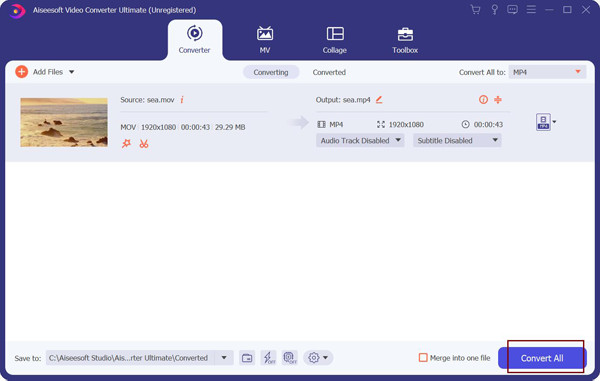
Veilige download
Veilige download
Verder lezen
Top 5 FLV-videobewerkingssoftware voor Windows/Mac
De volgende 5 FLV-video-editors bieden ook enkele speciale bewerkingstools waarmee u unieke video's kunt maken. Blijf lezen om hun voor- en nadelen te kennen.
1. OpenShot (Windows/Mac/Linux)
Omdat OpenShot een open-source FLV-video-editor is, ondersteunt het alle video- en audioformaten, inclusief FLV, AVI, MPEG, MOV, enz. Het biedt ook richtlijnen om beginners te leren FLV-video's te gaan bewerken.
- Pluspunten
- Zorg voor een vooraf ingesteld animatiekader.
- In staat om bewerkte FLV-video's naar Blu-ray te exporteren.
- nadelen
- Trage verwerkingssnelheid zonder hardwareversnelling.
- Te eenvoudig met beperkte bewerkingsfuncties.

2. Movica (Windows)
Movica is een oude maar beroemde FLV-video-editor die FLV, MPEG, WMV en andere veelgebruikte formaten ondersteunt. Met zijn eenvoudige en gebruiksvriendelijke interface kun je FLV-video's gemakkelijk bijsnijden, splitsen, samenvoegen en bewerken.
- Pluspunten
- Snelkoppelingen om FLV-video's gemakkelijk te bewerken.
- Geen verborgen aankopen of virussen.
- nadelen
- Niet beschikbaar op 64-bits computers.
- Crasht altijd zonder je video's op te slaan.

3. VSDC-video-editor (Windows)
Met VSDC gratis FLV-video-editor, kunt u eenvoudig FLV-video's knippen, bijsnijden, wijzigen en bewerken. Het biedt ook extra krachtige functies, waaronder het maken van videocollages, het maken van diavoorstellingen, het toevoegen van overgangen, enz. Bovendien kunt u het ook gebruiken om neem uw scherm gratis op de computer op.
- Pluspunten
- Ondersteuning 1080p, en 4K resolutie met 120 fps.
- Upload de bewerkte FLV-video's direct op sociale media.
- nadelen
- Relatief complexe interface voor beginners.

4. Avidemux (Windows/Mac/Linux)
Avidemux is ook een krachtige FLV-video-editor. Je kunt het gebruiken om de video's bij te snijden, te knippen, te splitsen en effecten toe te voegen. Bovendien kunt u de video's inkorten en de volgorde van de segmenten vrij wijzigen om de audio- en videotracks te synchroniseren. (Meer ontdekken gratis videotrimmers hier.)
- Pluspunten
- Cross-platform FLV-video-editor voor Windows, Mac en Linux.
- Geen watermerken voor de gratis versie.
- nadelen
- Bied alleen basisbewerkingsfuncties.

5. Gratis video kopiëren
Free Video Dub is een gebruiksvriendelijke FLV-video-editor die alle basisbewerkingsfuncties ondersteunt. Als u deze software gebruikt om FLV-video's te bewerken, worden de video's niet gecodeerd, waardoor de oorspronkelijke kwaliteit behouden blijft.
- Pluspunten
- Ondersteunt bijna alle populaire formaten.
- Handige interface met meerdere vensters.
- nadelen
- Te eenvoudige bewerkingsfuncties zonder filters en effecten.

Download hier uw beste FLV-video-editor en converter. Geen watermerk. Probeer het nu gratis!
Veilige download
Veilige download
Veelgestelde vragen over FLV-video-editors
-
1. Waarom ondersteunen veel video-editors het FLV-formaat niet?
FLV-indeling is ontworpen voor het streamen van video's op internet en wordt ondersteund door Flash Video Player op de chromen. Het is een nieuw gemaakt formaat en daarom ondersteunen sommige oude video-editors het bewerken van FLV-video's niet.
-
2. Wat is de beste FLV-video-editor voor iPhone?
Om FLV-video's op je iPhone te bewerken, kun je veel FLV-video-editors vinden in de App Store, waaronder Videoshop, Viva Video, enz. En je kunt ook de ingebouwde FLV-video-editor gebruiken - iMovie om bij te snijden, bij te snijden, filters toe te voegen.
-
3. Hoe kan ik FLV-video's op mijn computer bekijken?
Voor Mac-gebruikers kunt u eenvoudig de standaard QuickTime gebruiken om FLV-video's af te spelen. Maar voor Windows-gebruikers moet u vertrouwen op videospelers van derden, zoals VLC Media Player, PotPlayer, enz.
Conclusie
Dit artikel heeft de beste 6 FLV-video-editors geïntroduceerd om de FLV-video's bij te snijden, te knippen en effecten toe te voegen. Ze ondersteunen allemaal het importeren en exporteren van het FLV-formaat en houd een kleine bestandsgrootte aan ervan. Nadat je een van de genoemde FLV-video-editors hebt geprobeerd, kun je ons je gevoelens en advies vertellen.
Veilige download
Veilige download
 FLV-bestanden afspelen op iPad 4/3/2/Mini/Air
FLV-bestanden afspelen op iPad 4/3/2/Mini/Air